홈 공유는 로컬 네트워크에 있는 최대 5대의 다른 컴퓨터와 음악, 비디오 등을 스트리밍하고 전송할 수 있도록 설계되었습니다. iOS 4.3 이전에는 홈 공유가 PC 전용이었지만 이제는 홈 Wi-Fi 네트워크를 통해 Mac 또는 PC에서 iPhone, iPad 또는 iPod touch로 전체 iTunes 보관함을 스트리밍할 수 있습니다. 이것은 집 안 어디에서나 모든 미디어를 즐길 수 있는 훌륭하고 간단한 방법입니다.
필요한 것:
[unordered_list 스타일 = "틱"]
- 최신 버전의 iTunes
- iTunes 또는 App Store 계정과 연결된 Apple ID
[/순서 없는_목록]
홈 공유 설정
iTunes 보관함을 iOS 장비로 스트리밍하려면 먼저 컴퓨터에서 홈 공유를 활성화해야 합니다. 이렇게 하려면 iTunes 10.2 이상이 필요합니다. iTunes 왼쪽에 있는 홈 공유 아이콘을 선택하고 Apple ID 자격 증명을 입력합니다. 홈 공유 아이콘이 보이지 않으면 "고급" 메뉴로 이동하여 "홈 공유 켜기"를 선택합니다. 홈 공유에 사용할 각 컴퓨터에서 이 프로세스를 반복합니다. 여러 대의 컴퓨터에서 홈 공유를 사용하려면 각 컴퓨터에서 홈 공유를 구성해야 합니다. 또한 각 홈 공유는 동일한 iTunes 또는 App Store 계정 이름을 사용해야 합니다.
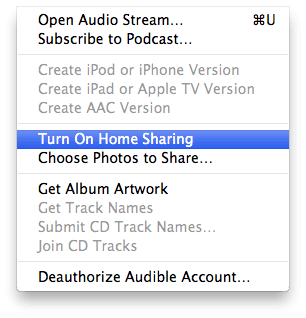
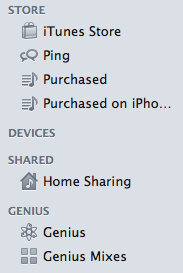
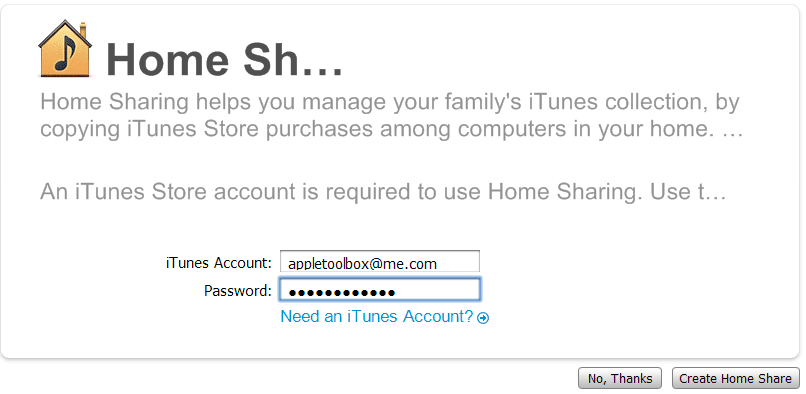
이제 컴퓨터에서 홈 공유를 설정했으므로 iPhone, iPad 및 iPod touch에서 홈 공유를 설정하고 사용하는 방법은 다음과 같습니다.
iPhone에서 홈 공유
iPhone에서 "설정", "iPod"으로 이동하여 동일한 Apple ID 자격 증명을 입력합니다.
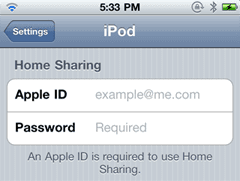
홈 공유 콘텐츠를 재생하려면 iPhone에서 iPod 앱을 열고 "더보기"를 탭하십시오. "공유"로 이동하여 iTunes 보관함 이름을 선택하십시오. iPod 앱 내에서 공유한 음악과 비디오를 재생할 수 있습니다.
iPad에서 홈 공유
iPad에서 설정 > iPod을 탭하고 동일한 Apple ID 자격 증명을 입력합니다.
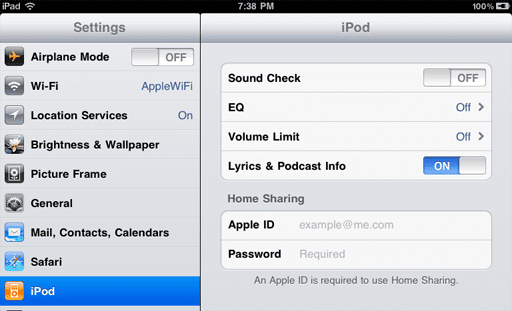
홈 공유 콘텐츠를 재생하려면 iPad에서 비디오의 경우 비디오 > 공유를 누르고 공유 라이브러리를 선택하고 음악의 경우 iPod > 라이브러리를 누르고 공유 라이브러리를 선택합니다.
iPod Touch에서 홈 공유
iPod touch에서 설정 > 음악을 탭하고 동일한 Apple ID 자격 증명을 입력합니다.
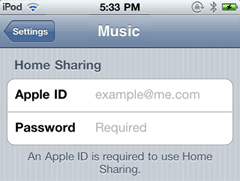
홈 공유 콘텐츠를 재생하려면 iPod touch에서 비디오의 경우 비디오 > 공유를 누르고 공유 라이브러리를 선택하고 음악의 경우 음악 > 기타… > 공유를 누르고 공유 라이브러리를 선택합니다.
노트:
1-영화 대여는 홈 공유를 사용하여 스트리밍하거나 전송할 수 없습니다.
2-홈 공유 계정당 최대 5대의 컴퓨터만 가질 수 있습니다. 컴퓨터 중 하나를 인증 해제하려면 iTunes로 이동하여 "스토어" 메뉴로 이동한 다음 "이 컴퓨터 인증 해제"를 클릭합니다.
3-공유하려는 모든 컴퓨터에서 홈 공유를 활성화할 때 동일한 iTunes/App Store 계정 이름을 사용하십시오.

Apple에 A/UX가 일찍 도착했을 때부터 기술에 집착한 Sudz(SK)는 AppleToolBox의 편집 방향을 책임지고 있습니다. 그는 캘리포니아 로스앤젤레스에 거주하고 있습니다.
Sudz는 수년에 걸쳐 수십 개의 OS X 및 macOS 개발을 검토하여 macOS의 모든 것을 다루는 것을 전문으로 합니다.
전생에 Sudz는 포춘 100대 기업의 기술 및 비즈니스 혁신 열망을 도왔습니다.